Come assegnare la priorità alle notifiche nel Centro operativo di Windows 10

Il Centro operativo di Windows 10 ti ha finalmente portato a una posizione centrale per tutte le notifiche su Windows. Con l'Aggiornamento Anniversario di Windows 10, ora puoi impostare le priorità per le applicazioni in modo che siano raggruppate nel Centro operativo nel modo desiderato.
Per impostare una priorità di notifica, apri l'app Impostazioni premendo Start e facendo clic sul pulsante Impostazioni (o semplicemente premendo Windows + I). Nella schermata Impostazioni di Windows, fai clic su "Sistema".
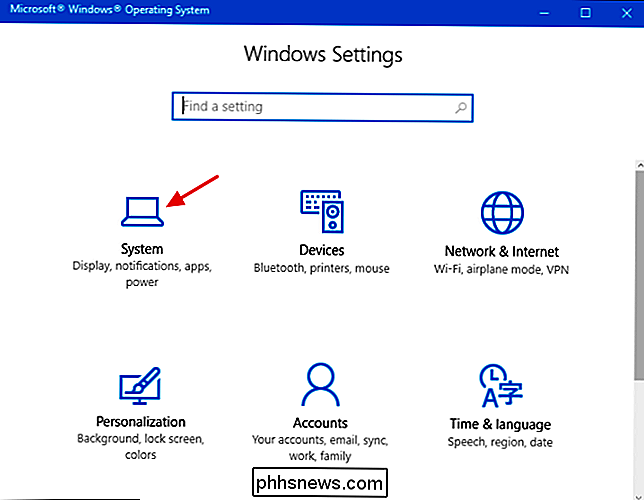
Nel riquadro di navigazione a sinistra, fai clic su "Notifiche e azioni".
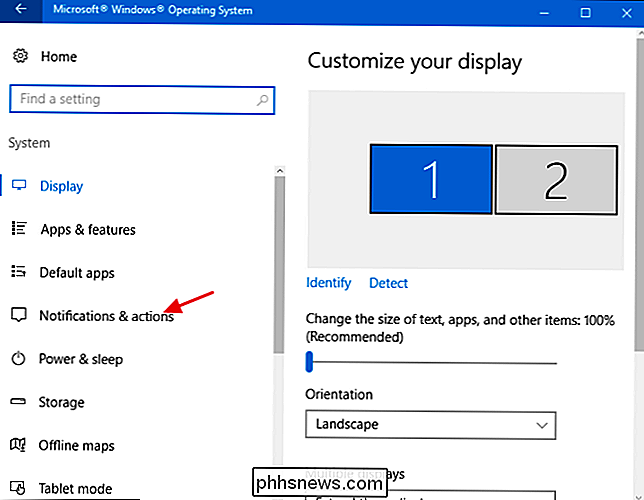
A destra, scorri verso il basso fino all'elenco delle app verso il basso. Trova l'app per cui desideri impostare la priorità di notifica e fai clic su
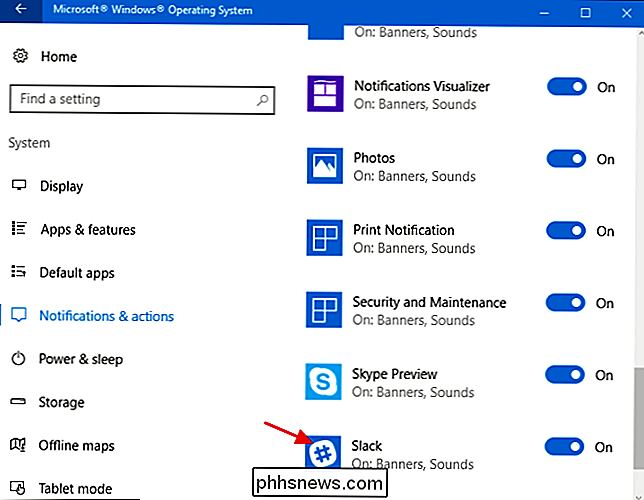
Nella schermata delle notifiche per l'app, scorri fino in fondo per trovare l'elenco delle priorità. È possibile impostare un'applicazione su una delle tre impostazioni di priorità. Le app impostate su "Normale" vengono visualizzate in fondo all'elenco delle notifiche nel Centro operativo. Le app impostate su "Alto" vengono visualizzate sopra le app impostate su "Normale". Puoi impostare una sola app su "Alto" in modo che le sue notifiche vengano visualizzate nella parte superiore del Centro operativo. Per impostazione predefinita, tutte le app iniziano con priorità bassa, ad eccezione di Cortana, che viene impostata con priorità assoluta.
Fai clic su qualsiasi opzione desideri impostare una nuova priorità per un'app.
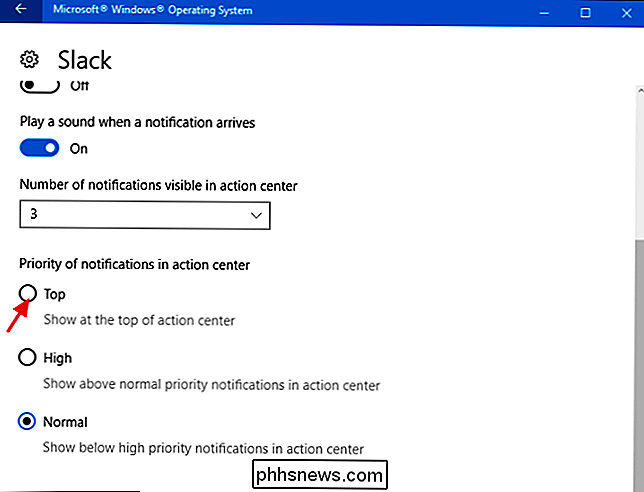
Se imposti un'app con priorità assoluta, Windows ti chiederà di confermare che desideri sostituire qualsiasi app già impostata nella posizione più alta.
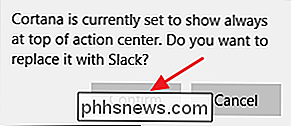
Una volta effettuate le selezioni, l'app con priorità più alta mostrerà sempre le notifiche nella parte superiore dell'azione centro, seguito da app ad alta priorità e quindi app a bassa priorità in basso. Ora conoscerai sempre le cose importanti.
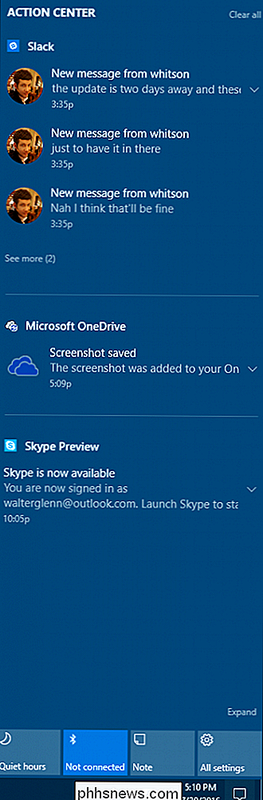

Come registrarsi online utilizzando una webcam
Vuoi fare una registrazione video di te stesso online? Per qualche strana ragione, molte persone registrano video semplici usando le videocamere, li trasferiscono sul loro computer e poi li caricano su Internet. Questo è totalmente comprensibile se stai filmando un progetto, un film, ecc. E stai usando una videocamera HD per questo, ma se hai solo bisogno di registrarti parlando di qualcosa, è un po 'eccessivo per la maggior parte delle persone.P

Come convertire un documento Word 2013 in una versione precedente di Word
Ogni nuova versione di Word offre nuove funzionalità che non sono disponibili nelle versioni precedenti. In Word 2007, oltre all'aggiunta di nuove funzionalità, Microsoft ha modificato il formato file per i documenti di Word e l'estensione del file cambiata da ".doc" a ".docx". Impossibile aprire i file salvati nel nuovo formato Word .



